华为手机自动关机、黑屏死机的四种解决办法
手机黑屏了怎么恢复

手机黑屏了怎么恢复手机在现代生活中已经成为了人们离不开的重要工具之一。
然而,有时我们可能会遇到手机黑屏的问题,这将给我们的生活带来一定的困扰。
手机黑屏可能是由于多种原因引起的,如软件问题、硬件问题或者是操作失误等。
在本文中,我将介绍几种可能的解决方法来帮助您恢复手机黑屏问题。
1. 重新启动手机最常见的解决手机黑屏问题的方法就是重新启动手机。
长按手机的电源键,直到手机完全关闭。
然后等待几秒钟,再次按下电源键,开机重新启动手机。
这个过程有时可以解决一些临时的软件问题,让手机重新正常工作。
2. 检查电池是否放电手机黑屏的原因之一可能是电池放电。
如果您发现手机屏幕黑屏,尝试使用充电器给手机充电。
将手机插入插座,等待一段时间,然后再尝试启动手机。
如果电池完全没有电了,需要一段时间才能重新启动。
3. 清理或更换电池有时候,手机黑屏问题可能是由于电池接触不良或电池老化导致的。
将手机关机,取出电池并清洁电池接触点。
然后重新安装电池,并尝试重新启动手机。
如果问题仍然存在,可能需要更换新的电池来解决问题。
4. 强制重启手机如果您的手机黑屏后,长时间按下电源键无法重新启动,可以尝试进行强制重启。
根据手机品牌和型号的不同,强制重启的方法可能会有所不同。
通常是同时按下电源键和音量减少键或音量增加键几秒钟,直到手机重新启动。
这个方法有助于解决一些软件冲突或停顿的问题。
5. 恢复出厂设置如果您尝试了以上方法后,手机仍然黑屏,可能需要考虑进行恢复出厂设置。
这将清除手机上的所有数据和设置,将手机恢复到出厂时的状态。
在执行此操作之前,一定要备份重要的数据,以免丢失。
恢复出厂设置通常可以通过设置菜单中的“恢复出厂设置”选项进行操作,或按照手机品牌的指示进行操作。
6. 联系售后服务或专业维修人员如果您尝试了以上方法仍然无法解决手机黑屏问题,可能需要考虑联系手机厂商的售后服务或专业的维修人员。
他们可以为您提供更具体的解决方案或帮助您修复手机。
华为手机自动关机、黑屏死机的四种解决办法

华为手机自动关机、黑屏死机的四种解决办法各位读友大家好!你有你的木棉,我有我的文章,为了你的木棉,应读我的文章!若为比翼双飞鸟,定是人间有情人!若读此篇优秀文,必成天上比翼鸟!华为手机自动关机、黑屏死机的四种解决办法1.查手机卡及内存卡(SD卡)的插卡方向是否正确,有时候安装不正常也会导致自动关机。
(插卡位置与手机实际显示不一,手机插卡位置显示在左侧)2.查手机电量是否有电(通过插上充电看充电界面),电量不足2%会导致自动关机。
3.导致自动关机,请确认近期是否装了什么不兼容的应用导致手机近期突然异常关机。
建议用户恢复出厂设置并升级到最新的软件版本。
(恢复出厂设置前请提前备份好关键数据)长按电源键10秒以上进行手机强制重启,如果手机能够正常进入到待机界面,则通过普通升级恢复操作方式进行手机修复。
如果仍无法开机/无法重启,则通过强制升级恢复操作方式进行手机修复。
4.普通升级恢复方式 5.1)恢复出厂设置 6.操作步骤,手机设置中,依次点击“备份和重置”->“恢复出厂设置”->“重置手机”,手机重启后会完成恢复出厂设置,然后自动重启正常使用。
7.2)在线升级8.操作步骤(要保证手机连上WIFI,可以上网),”设置”->“手机升级”->“系统软件更新”->“在线升级”9.强制升级恢复方式(SD卡强制升级)友情提醒:由于手机不能开机,以下恢复方法会导致用户数据丢失,请平时做好关键数据的备份。
10.1)下载软件版本。
11.请提前到emui网站上下载对应手机的软件版本。
12.2)使用下载的软件版本放入至SD卡目录中进行强制升级。
13.详情请按照以下步骤进行操作:14.准备一张2G以上容量的SD卡,保证可用空间大于升级包大小,建议使用Sandisk, Kingstone, 或Kingmax等品牌。
15.在SD卡根目录创建“dload”文件夹(备注:对于电信版荣耀,请在内部存储卡根目录创建“dload”文件夹),把下载好的软件升级包“UPDATE.APP”放入dload文件夹中;16.插入充电器,按住音量上下键不放,长按电源键10秒以上启动手机。
手机死机解决方法
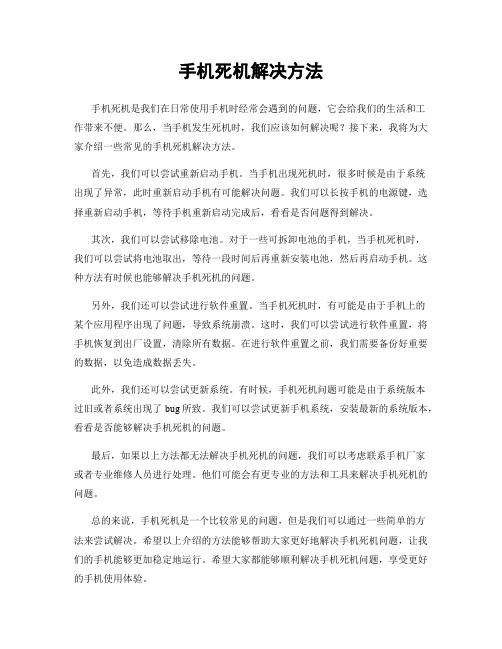
手机死机解决方法手机死机是我们在日常使用手机时经常会遇到的问题,它会给我们的生活和工作带来不便。
那么,当手机发生死机时,我们应该如何解决呢?接下来,我将为大家介绍一些常见的手机死机解决方法。
首先,我们可以尝试重新启动手机。
当手机出现死机时,很多时候是由于系统出现了异常,此时重新启动手机有可能解决问题。
我们可以长按手机的电源键,选择重新启动手机,等待手机重新启动完成后,看看是否问题得到解决。
其次,我们可以尝试移除电池。
对于一些可拆卸电池的手机,当手机死机时,我们可以尝试将电池取出,等待一段时间后再重新安装电池,然后再启动手机。
这种方法有时候也能够解决手机死机的问题。
另外,我们还可以尝试进行软件重置。
当手机死机时,有可能是由于手机上的某个应用程序出现了问题,导致系统崩溃。
这时,我们可以尝试进行软件重置,将手机恢复到出厂设置,清除所有数据。
在进行软件重置之前,我们需要备份好重要的数据,以免造成数据丢失。
此外,我们还可以尝试更新系统。
有时候,手机死机问题可能是由于系统版本过旧或者系统出现了bug所致。
我们可以尝试更新手机系统,安装最新的系统版本,看看是否能够解决手机死机的问题。
最后,如果以上方法都无法解决手机死机的问题,我们可以考虑联系手机厂家或者专业维修人员进行处理。
他们可能会有更专业的方法和工具来解决手机死机的问题。
总的来说,手机死机是一个比较常见的问题,但是我们可以通过一些简单的方法来尝试解决。
希望以上介绍的方法能够帮助大家更好地解决手机死机问题,让我们的手机能够更加稳定地运行。
希望大家都能够顺利解决手机死机问题,享受更好的手机使用体验。
应对手机自动关机的解决方案

应对手机自动关机的解决方案手机自动关机是许多人常常遇到的问题之一。
当手机在使用过程中突然关机,不仅给人们带来不便,还可能导致数据丢失和通讯中断等问题。
为了解决这一问题,本文将介绍几种应对手机自动关机的解决方案。
一、电池问题1. 检查电池是否老化:手机电池寿命有限,长时间使用后容易老化,导致电量不稳定,甚至自动关机。
建议定期更换电池,选择正规渠道购买符合手机型号的原装电池。
2. 清洁电池接触点:电池接触点脏污会导致电池无法正常供电,进而引发自动关机问题。
可以使用棉签蘸取少量酒精或专用清洁剂轻轻擦拭电池接触点,确保接触良好。
二、软件问题1. 更新系统和应用:手机系统和应用程序的不稳定性可能导致自动关机。
及时更新系统和应用程序,以获取最新的修复和优化。
2. 清理手机内存:手机内存不足时,可能会导致系统运行不稳定,从而引发自动关机。
可以定期清理手机内存,删除不需要的应用、文件和缓存,或者使用专业的清理工具进行清理。
三、温度问题1. 避免过热:长时间使用手机或者在高温环境中使用手机,会导致手机过热,从而引发自动关机。
建议避免长时间连续使用手机,尽量避免在高温环境中使用手机,如直接暴晒在阳光下。
2. 使用散热器:可以购买手机散热器,通过增加散热面积和提高散热效率,有效降低手机温度,减少自动关机的可能性。
四、硬件问题1. 检查电源按钮:电源按钮损坏或松动可能导致手机自动关机。
可以检查按钮是否正常,如有问题可以及时更换。
2. 找专业维修:如果以上方法都无法解决手机自动关机问题,可能是手机硬件出现故障。
建议寻找专业的手机维修中心进行检修和维修。
综上所述,应对手机自动关机问题可以从电池问题、软件问题、温度问题和硬件问题等多个方面入手。
通过定期更换电池、清洁电池接触点、更新系统和应用、清理手机内存、避免过热、使用散热器、检查电源按钮和找专业维修等方法,可以有效解决手机自动关机问题,提升手机的稳定性和可靠性。
希望以上解决方案能够对您有所帮助。
如何快速解决手机自动关机的问题

如何快速解决手机自动关机的问题手机自动关机是许多人常常遇到的问题之一,这不仅给我们的日常生活带来了困扰,还可能导致我们错过重要的电话或信息。
为了帮助大家解决这个问题,本文将提供一些简单而有效的方法来快速解决手机自动关机的问题。
1. 检查电池电量手机自动关机的一个常见原因是电池电量过低。
首先,确保你的手机电池已经充满。
如果电池电量较低,请将手机连接到充电器,并等待一段时间,直到电池电量恢复到足够的水平。
在充电过程中,最好不要使用手机,以确保充电效果最佳。
2. 清除后台应用程序过多的后台应用程序可能会导致手机自动关机。
通过清理后台应用程序,可以释放手机的内存和处理器资源,从而减少自动关机的可能性。
在大多数手机上,你可以通过长按“返回”或者使用任务管理器来关闭后台应用程序。
确保只保留必要的应用程序在后台运行,以避免过度消耗手机的资源。
3. 更新操作系统和应用程序操作系统和应用程序的更新通常包含了修复软件漏洞和改进系统稳定性的功能。
如果你的手机自动关机问题是由于软件问题引起的,更新操作系统和应用程序可能会解决这个问题。
打开手机的设置菜单,找到“系统更新”或“软件更新”选项,然后按照提示进行更新。
4. 清理手机缓存手机缓存是存储临时文件和数据的地方,但随着时间的推移,这些缓存可能会变得庞大而混乱,从而导致手机性能下降和自动关机的问题。
清理手机缓存可以帮助提高手机的运行速度和稳定性。
在大多数手机上,你可以在设置菜单中找到“存储”或“内存”选项,然后选择“清除缓存”。
5. 检查手机温度过热可能是手机自动关机的另一个原因。
长时间的使用或者在高温环境下使用手机可能导致手机过热。
如果你的手机感觉异常热,可以尝试让手机休息一段时间,或者将手机放在通风的地方降温。
此外,避免在充电过程中使用手机,因为充电会产生额外的热量。
6. 重置手机设置如果上述方法都没有解决问题,你可以尝试重置手机的设置。
重置手机会将所有设置恢复到出厂默认状态,可以消除潜在的软件问题。
华为手机自动关机问题的排查和解决方法

华为手机自动关机问题的排查和解决方法华为手机作为一款知名的智能手机品牌,深受广大用户的喜爱。
然而,有时候我们可能会遇到手机自动关机的问题,这给我们的正常使用带来了困扰。
本文将针对华为手机自动关机问题,介绍一些排查和解决方法,帮助用户解决这个问题。
一、排查问题原因当我们遇到华为手机自动关机的问题时,首先要做的是排查问题的原因。
以下是一些常见的原因:1. 电池问题:手机电池可能老化或损坏,导致电量不稳定,从而引发自动关机。
2. 软件问题:某些应用程序可能存在兼容性问题,或者手机系统存在bug,导致手机自动关机。
3. 温度过高:如果手机长时间使用或处于高温环境下,可能会导致手机自动关机以保护硬件。
4. 硬件故障:手机内部硬件出现故障,例如电源按钮或电路板问题,可能导致自动关机。
二、解决方法1. 检查电池:首先,我们可以检查电池是否老化或损坏。
如果电池表面凸起或有明显的损坏痕迹,建议更换新的电池。
另外,我们可以尝试将手机连接充电器,观察是否出现自动关机的情况。
如果手机在充电时不会自动关机,说明电池可能存在问题。
2. 清除缓存和重启手机:有时候,手机的缓存文件可能导致系统出现问题,从而引发自动关机。
我们可以尝试清除手机的缓存,方法是进入手机设置-存储-缓存数据,选择清除缓存。
此外,重启手机也是一种常用的解决方法,可以帮助恢复手机的正常运行。
3. 更新软件和应用程序:如果手机自动关机问题与软件相关,我们可以尝试更新手机系统和应用程序。
华为手机通常会定期推出系统更新,以修复bug和提升兼容性。
我们可以进入手机设置-系统更新,检查是否有可用的更新。
同时,我们也可以尝试卸载一些可能存在兼容性问题的应用程序,或者使用最新版本的应用程序。
4. 控制温度:如果手机长时间使用或处于高温环境下,可能会导致自动关机。
我们可以尝试减少手机的使用时间,避免长时间进行大型游戏或应用程序的使用。
此外,可以将手机放置在通风良好的地方,避免暴露在阳光下或其他高温环境。
华为手机自动关机解决方法.doc

华为手机自动关机解决方法不少网友经常会遇到各种手机自动关机的情况,那如何检查是什么问题导致的呢,原因有很多种,需要从手机,sd卡,系统等各方面考虑。
下面以Mate7/P7为例介绍下我平时是怎么样检查华为手机问题的:方法一:1、检查手机卡及内存卡(SD卡)的插卡方向是否正确,有时候安装不正常也会导致自动关机。
方法二:1、检查手机电量是否有电(通过插上充电看充电界面),电量不足2%会导致自动关机。
方法三:1、软件问题导致自动关机,请确认近期是否装了什么不兼容的应用导致手机近期突然异常关机。
建议用户恢复出厂设置并升级到最新的软件版本。
(恢复出厂设置前请提前备份好关键数据) 长按电源键10秒以上进行手机强制重启,如果手机能够正常进入到待机界面,则通过普通升级恢复操作方式进行手机修复。
如果仍无法开机/无法重启,则通过强制升级恢复操作方式进行手机修复。
2、普通升级恢复方式1)恢复出厂设置操作步骤,手机设置中,依次点击备份和重置- 恢复出厂设置- 重置手机(如下三图显示),手机重启后会完成恢复出厂设置,然后自动重启正常使用。
2)在线升级操作步骤(要保证手机连上WIFI,可以上网),设置- 系统更新- 检查更新- 选中新版本- 选择下载并安装启动升级补充:电脑关机的常用方法第一种方式:通过点击电脑的开始菜单并选择关机第二种方法:通过快捷命令alt+F4组合键进行关机,在弹出窗口中选择关机并确定第三种方法:通过ctrl+alt+delete组合键打开任务管理器通过选择用户选项点击活动的账户,并选择断开或者注销第四种方法:通过电脑运行(快捷命令为ctrl+R)输入cmd进入到管理员界面,通过输入shuntdown /p进行关机第五种方法:直接按住电脑开机键数秒,直到电脑主机停止运行为止,此方法为不得已才会使用,或者直接切断电源。
相关阅读:为什么电脑总是自动关机这种情况,一般由于以下原因造成的:1.电脑系统中毒或中了恶意软件。
有效解决手机出现死机自动重启的方法
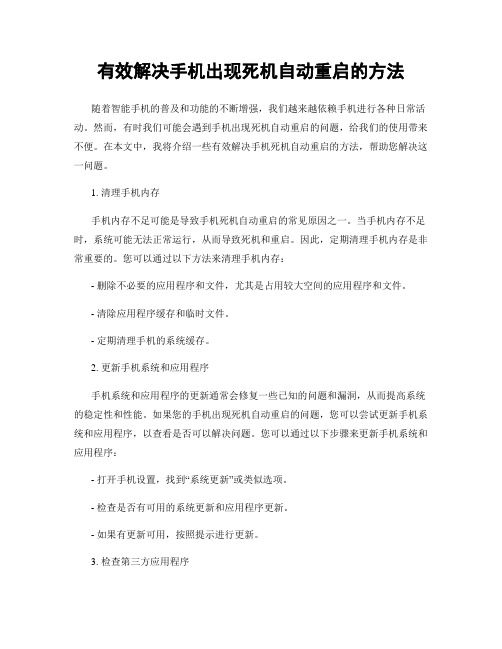
有效解决手机出现死机自动重启的方法随着智能手机的普及和功能的不断增强,我们越来越依赖手机进行各种日常活动。
然而,有时我们可能会遇到手机出现死机自动重启的问题,给我们的使用带来不便。
在本文中,我将介绍一些有效解决手机死机自动重启的方法,帮助您解决这一问题。
1. 清理手机内存手机内存不足可能是导致手机死机自动重启的常见原因之一。
当手机内存不足时,系统可能无法正常运行,从而导致死机和重启。
因此,定期清理手机内存是非常重要的。
您可以通过以下方法来清理手机内存:- 删除不必要的应用程序和文件,尤其是占用较大空间的应用程序和文件。
- 清除应用程序缓存和临时文件。
- 定期清理手机的系统缓存。
2. 更新手机系统和应用程序手机系统和应用程序的更新通常会修复一些已知的问题和漏洞,从而提高系统的稳定性和性能。
如果您的手机出现死机自动重启的问题,您可以尝试更新手机系统和应用程序,以查看是否可以解决问题。
您可以通过以下步骤来更新手机系统和应用程序:- 打开手机设置,找到“系统更新”或类似选项。
- 检查是否有可用的系统更新和应用程序更新。
- 如果有更新可用,按照提示进行更新。
3. 检查第三方应用程序有时,第三方应用程序可能与手机系统不兼容或存在冲突,导致手机死机自动重启。
因此,检查和管理第三方应用程序是解决问题的重要一步。
您可以按照以下步骤来检查和管理第三方应用程序:- 打开手机设置,找到“应用程序”或类似选项。
- 浏览已安装的应用程序列表,并找到可能与问题相关的应用程序。
- 对于这些应用程序,您可以尝试卸载、禁用或清除其数据和缓存,然后重新安装。
4. 恢复出厂设置如果上述方法都无法解决手机死机自动重启的问题,您可以考虑进行恢复出厂设置。
恢复出厂设置将清除手机上的所有数据和设置,并将手机恢复到出厂状态。
在进行此操作之前,请务必备份您的重要数据。
您可以按照以下步骤来进行恢复出厂设置:- 打开手机设置,找到“备份和重置”或类似选项。
- 1、下载文档前请自行甄别文档内容的完整性,平台不提供额外的编辑、内容补充、找答案等附加服务。
- 2、"仅部分预览"的文档,不可在线预览部分如存在完整性等问题,可反馈申请退款(可完整预览的文档不适用该条件!)。
- 3、如文档侵犯您的权益,请联系客服反馈,我们会尽快为您处理(人工客服工作时间:9:00-18:30)。
华为手机自动关机、黑屏死机的四种解决办法各位读友大家好,此文档由网络收集而来,欢迎您下载,谢谢
华为手机自动关机、黑屏死机的四种解决办法
1.查手机卡及内存卡的插卡方向是否正确,有时候安装不正常也会导致自动关机。
(插卡位置与手机实际显示不一,手机插卡位置显示在左侧)
2.查手机电量是否有电,电量不足2%会导致自动关机。
3.导致自动关机,请确认近期是否装了什么不兼容的应用导致手机近期突然异常关机。
建议用户恢复出厂设置并升级到最新的软件版本。
长按电源键10秒以上进行手机强制重启,如果手机能够正常进入到待机界面,则通过普通升级恢复操作方式进行手机修复。
如果仍无法开机/无法重启,则通过强制升级恢复
操作方式进行手机修复。
4.普通升级恢复方式
)恢复出厂设置
6.操作步骤,手机设置中,依次点击“备份和重置”->“恢复出厂设置”->“重置手机”,手机重启后会完成恢复出厂设置,然后自动重启正常使用。
.2)在线升级
8.操作步骤,”设置”->“手机升级”->“系统软件更新”->“在线升级”
9.强制升级恢复方式
友情提醒:由于手机不能开机,以下恢复方法会导致用户数据丢失,请平时做好关键数据的备份。
)下载软件版本。
11.请提前到emui网站上下载对应手机的软件版本。
)使用下载的软件版本放入至SD
卡目录中进行强制升级。
13.详情请按照以下步骤进行操作:
14.准备一张2G以上容量的SD卡,保证可用空间大于升级包大小,建议使用Sandisk, Kingstone, 或Kingmax等品牌。
15.在SD卡根目录创建“dload”文件夹,把下载好的软件升级包“”放入dload 文件夹中;
16.插入充电器,按住音量上下键不放,长按电源键10秒以上启动手机。
手机会进入SD卡强制升级,如果因为电池耗光导致低电量无法启动,升级前先充电保证手机能启动,升级过程请插入充电器,否则电量不足升级会失败。
17.手机进入升级后会自动完成升级,一般升级时间5分钟左右,如果升级失败可以尝试重。
18.硬件问题导致自动关机,该情况下是无法通过上述3种办法排除解决的硬件故障,会永久无法开机。
则需要找华为售后服务网点去进行硬件检测。
各位读友大家好,此文档由网络收集而来,欢迎您下载,谢谢。
